力控组态软件的应用与开发 ()
力控组态软件使用指南

概述:力控6.0监控组态软件是北京三维力控科技根据当前的自动化技术的发展趋势,总结多年的开发、实践经验和大量的用户需求而设计开发的高端产品,是三维力控全体研发工程师集体智慧的结晶,该产品主要定位于国内高端自动化市场及应用,是企业信息化的有力数据处理平台。
力控6.0在秉承力控5.0成熟技术的基础上,对历史数据库、人机界面、I/O驱动调度等主要核心部分进行了大幅提升与改进,重新设计了其中的核心构件,力控6.0面向. NET开发技术,开发过程采用了先进软件工程方法:“测试驱动开发”,产品品质将得到充分保证。
与力控早期产品相比,力控6.0产品在数据处理性能、容错能力、界面容器、报表等方面产生了巨大飞跃。
主要指标:方便、灵活的开发环境,提供各种工程、画面模板、大大降低了组态开发的工作量;高性能实时、历史数据库,快速访问接口在数据库4万点数据负荷时,访问吞吐量可达到20000次/秒;强大的分布式报警、事件处理,支持报警、事件网络数据断线存储,恢复功能;支持操作图元对象的多个图层,通过脚本可灵活控制各图层的显示与隐藏;强大的ACTIVEX控件对象容器,定义了全新的容器接口集,增加了通过脚本对容器对象的直接操作功能,通过脚本可调用对象的方法、属性;全新的、灵活的报表设计工具:提供丰富的报表操作函数集、支持复杂脚本控制,包括:脚本调用和事件脚本,可以提供报表设计器,可以设计多套报表模板;企业信息化的有力平台Internet时代的创举:提供在Internet/Intranet上通过IE浏览器以“瘦”客户端方式来监控工业现场的解决方案;支持通过PDA掌上终端在Internet实时监控现场的生产数据;WWW服务器端与客户端画面的数据高度同步,浏览器上看到的图形界面与通用组态软件生成的过程画面效果完全相同;“瘦”客户端与WWW网络服务器的实时数据传输采用事件驱动机制、变化传输方式,因此通过Internet远程访问力控Web服务器,IE“瘦”客户端显示的监控数据具有更好的实时性;WWW网络服务器面向.NET技术开发,易于使用等快速开发工具集成力控来构建企业信息门户;强大的移动网络支持:支持通过移动GPRS、CDMA网络与控制设备或其它远程力控节点通讯,力控移动数据服务器与设备的通讯为并发处理、完全透明的解决方案,消除了一般软件采用虚拟串口方式造成数据传输不稳定的隐患,有效的流量控制机制保证了远程应用中节省通讯费用。
监控组态软件简介

是面向控制的新一代软件逻辑自动化控制软件。提供包括: 变量、数学运算、逻辑功能和程序控制处理等在内的十几类基本 运算块,内置常规PID、比值控制、开关控制、斜坡控制等丰富 的控制算法。同时提供开放的算法接口,可以嵌入用户自己的控 制程序。
三、力控实例入门
(1)定义数据源
界面系统除了可以访问本地数据库(即与界面 系统运行在同一台PC机上的数据库)外,还可以通过 网络访问安装在其它计算机上的ForceControl 数据库中的数据。因此,当在界面系统Draw中创建
变量时,如果变量引用的是外部数据源(包括: ForceControl数据库,DDE服务器或其它第三方数据提 供方),首先对要引用的外部数据源进行定义。
a. 启动数据库组态 程序DbManager, 双击点“MX0”,切 换到“数据连接”一 页,出现如图所 示对话框。
b. 点击参数“PV”,在“连接I/O设备”的“设备” 下拉框中选择设备“NEWPLC”。点击“增加”按钮, 出现如图所示的“设备连接项”对话框。
在“寄存器/继电器”选择框中选择“X/WX (外部输入继电器)”,在“地址”输入框中输入0,
② 启动DbManger后出现DbManger主窗口,如图所示。
③ 选择菜单命令“点/新建”或在右侧的点表上双击任 一空白行,出现“指定区域和点类型”对话框,如图
所。
④ 选择“区域…00”及“数字I/O点”点类型,然后单 击 “继续》”按钮,进入点定义对话框,如图所示。
⑤ 在“点名”输入框内键入点名“MX0”,其它参数可以采用系统提 供的缺省值。单击 “确定”按钮,在点表中增加了一个点“MX0”, 如图所示。
“位偏移”输入框中输入0,点击“确定”返回。
三维力控组态软件综述

第2章力控组态软件概述力控监控组态软件是对现场生产数据进行采集与过程控制的专用软件,最大的特点是能以灵活多样的“组态方式”而不是编程方式来进行系统集成,它提供了良好的用户开发界面和简捷的工程实现方法,只要将其预设置的各种软件模块进行简单的“组态”,便可以非常容易地实现监控层的各项功能,比如在分布式网络应用中,所有应用(例如趋势曲线、报警等)对远程数据的引用方法与引用本地数据完全相同,通过“组态”的方式可以大大缩短自动化工程师系统集成的时间,提高了集成效率。
力控监控组态软件能同时和国内外各种工业控制厂家的设备进行网络通信,它既可以与可靠性高的工控计算机及网络系统结合,以达到集中管理和监控的目的,又可以方便地向控制层与管理层提供软、硬件的全部接口,来实现与“第三方”的软、硬件系统进行整体的集成。
2.1力控组态软件的安装2.1.1安装力控组态软件的系统要求1. 安装力控的硬件要求目前市面上流行的机型完全满足力控的运行要求。
在安装与运行力控时,建议以下的硬件配置:1)CPU:Pentium 100以上的IBM微型机及其兼容机、工控机;2)内存:512M以上(RAM);3)硬盘:至少100M以上;4)显示器:VGA、SVGA以及支持桌面操作系统的图形适配器,显示256色以上;5)并行口或USB口:安装产品授权的加密锁;6)标准鼠标和键盘;2. 安装力控的软件要求为了使用力控监控软件的全部功能,需要经过授权。
但是如果软件没有经过授权,仍然可以开发与运行,不过要有如下限制:数据库连接项支持64点,运行系统在线运行时间是1小时。
软件支持的操作系统有:WINDOWS 98/NT/2000/XP以上操作系统,同时具有TCP/IP 网络通信协议。
2.1.2力控组态软件的版本类型力控通用监控组态软件的正式发行企业版分为开发版和运行版,软件是根据点数进行计价的,点数是指实际监控的外部I/O设备参数的个数,即软件内部的实时数据库DB中I/O 连接项的个数,而软件内部的中间变量、间接变量等不计点数。
力控ForceControl系列监控组态软件介绍
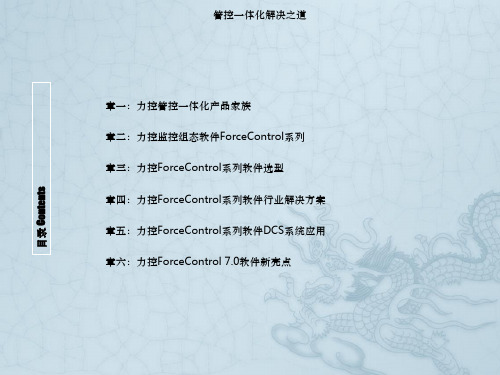
章一:力控管控一体化产品家族 章二:力控监控组态软件ForceControl系列 章三:力控ForceControl系列软件选型 章四:力控ForceControl系列软件行业解决方案 章五:力控ForceControl系列软件DCS系统应用 章六:力控ForceControl 7.0软件新亮点
分布式工厂模型力控hmiscada监控组态软件工业自劢化监控组态软件forcecontrol70符合大型工厂模型的设计力控forcecontrol系列软件的设计完全符合进程大型工厂管理不监控模式根据大型工厂进程监控的需要采用多种模型与软数据总线技术迚行系统设计支持在线修改参数适合多人协作开収根据实际需要可按力控hmiscada监控组态软件工业自劢化监控组态软件forcecontrol70分布式数据软总线设计力控科技在国内率先将分布式实时数据库的理论引入监控组态软件领域幵用之来描述大型生产企业数据模型分布式实时数据库技术可以保证生产数据精确输出幵完成可视化数据库无限的分层结极可使大型企业信息尽收眼底任力控hmiscada监控组态软件区域实时数据库支持多种工厂模型的信息数据类型及结极支持参数的动态注册方便负载均衡调度
管控一体化解决之道
力控科技产品家族选型
力控产品应用层次划分
调度服务端: 力控pSpace - 企业级实时历史数据库,实现企业信息集成的基础平台; 力控Fportal -企业实时信息门户;
调度管理应用: 力控 psView – 工业实时数据库客户端;
安全隔离层: 力控pSafetyLink - 工业网络安全防护网关;
支持独立的扩展数据结构点:如根据实际项 目需要对历史数据统计、特殊报警触发管理、系 统状态信息、行业特殊计算等进行模块化,方便 快速保证信息化项目快速集成。
力控监控组态软件应用
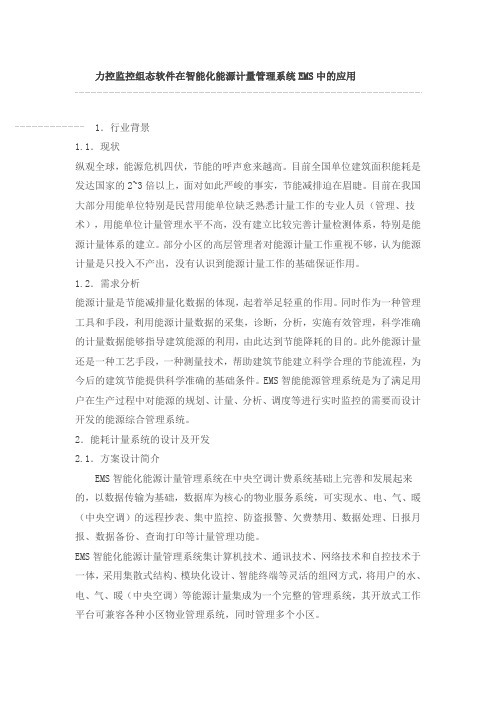
力控监控组态软件在智能化能源计量管理系统 EMS 中的应用1.行业背景 1.1.现状 纵观全球,能源危机四伏,节能的呼声愈来越高。
目前全国单位建筑面积能耗是 发达国家的 2~3 倍以上,面对如此严峻的事实,节能减排迫在眉睫。
目前在我国 大部分用能单位特别是民营用能单位缺乏熟悉计量工作的专业人员(管理、技 术),用能单位计量管理水平不高,没有建立比较完善计量检测体系,特别是能 源计量体系的建立。
部分小区的高层管理者对能源计量工作重视不够,认为能源 计量是只投入不产出,没有认识到能源计量工作的基础保证作用。
1.2.需求分析 能源计量是节能减排量化数据的体现,起着举足轻重的作用。
同时作为一种管理 工具和手段,利用能源计量数据的采集,诊断,分析,实施有效管理,科学准确 的计量数据能够指导建筑能源的利用,由此达到节能降耗的目的。
此外能源计量 还是一种工艺手段,一种测量技术,帮助建筑节能建立科学合理的节能流程,为 今后的建筑节能提供科学准确的基础条件。
EMS 智能能源管理系统是为了满足用 户在生产过程中对能源的规划、计量、分析、调度等进行实时监控的需要而设计 开发的能源综合管理系统。
2.能耗计量系统的设计及开发 2.1.方案设计简介 EMS 智能化能源计量管理系统在中央空调计费系统基础上完善和发展起来 的,以数据传输为基础,数据库为核心的物业服务系统,可实现水、电、气、暖 (中央空调)的远程抄表、集中监控、防盗报警、欠费禁用、数据处理、日报月 报、数据备份、查询打印等计量管理功能。
EMS 智能化能源计量管理系统集计算机技术、通讯技术、网络技术和自控技术于 一体, 采用集散式结构、 模块化设计、 智能终端等灵活的组网方式, 将用户的水、 电、气、暖(中央空调)等能源计量集成为一个完整的管理系统,其开放式工作 平台可兼容各种小区物业管理系统,同时管理多个小区。
2.2 小区能源系统建设目标 能源介质数据采集、能源设备状态监控、基本能源管理。
组态监控技术(力控组态软件)的简单使用

3)按钮动画连接 选中按钮后双击鼠标左键,出现动画连接对话框,如图4-147所示。选用连接
“触敏动作/左键动作”。单击“左键动作”按钮,弹出脚本编辑器:在开始按钮 的“按下鼠标”事件的脚本编辑器里输入“RUN.PV = 1;”。这个设置表示,当 鼠标按下“开始”按钮后,变量RUN.PV的值被设置为1。在停止按钮的“按下鼠 标”事件的脚本编辑器里输入“RUN.PV = 0;”。这个设置表示,当鼠标按下 “停止”按钮后,变量RUN.PV的值被设置为0。
25
选择“液位平衡”窗口,再按“确定”,出现下图所示运行过程。在画面上单击 “开始”按钮,您会看到阀门打开,存储罐开始被注入;一旦存储罐即将被注满, 它会自动排放,然后重复以上过程。您可以在任何时候单击“停止”按钮来中止 这个过程。
26
7.创建实时趋势 实时趋势是根据变量数值的实时变化生成的 曲线。 (1)制作按钮 在主画面‘反应监控中心’中创建一个“观 察实时趋势曲线”按钮。按以上制作按钮的 方法 。 (2)创建窗口 创建一个新的‘实时趋势窗口’,方法是: 点击工具条中的“创建一个新文档” 工具条或主菜单中文件/新建或者双击导航 器中窗口,出现如图所示的窗口属性对话框, 在窗口名字中输入“实时趋势”,按“确定” 钮,如图所示。
8
三、创建一个简单工程实例 化学液体存储罐控制组态仿真 如图所示,存储罐液面的实时高度、入口阀门、出口阀门、启动和停止两个按钮; 有1个工艺,为罐中液体的配方。
9
1.项目分析 工业控制中一个项目总的要求可分为4个部分,即控制现场及工艺,执行部件
及控制点数,控制设备,现场模拟和监控。 2.项目创建 (1)启动力控工程管理器,出现工程管理器窗口如下图所示。
4)用同样的方法为点OUT1和RUN创建PLC1下的数据连接,它们的“选择区域”分别 选择“DI(数字输入区)”和“DO(数字输出区)”,“通道号”分别指定为“1” 和“0”,最后的对话框形式
力控监控组态软件fc-6.1

[选取日期]
[键入文档副标题] |user
一、力控
FORCECONTROL6.1作为民族具有自主知识产权的组态软件根据当前的自动化技术发展趋势,总结多年的开发、实践经验和大量的用户需求,来进行设计与研发的,是三维力控全体研发工程师集体智慧的结晶,该产品主要定位于国内高端自动化市场及应用,是企业信息化的有力数据处理平台。
3、对象容器和组件
全新的面向对象的设计,HMI的对象容器重新定义了全新的容器接口集,增加了通过脚本对容器对象的直接操作功能,通过脚本可调用对象的方法、属性。
支持力控OCX容器的事件型脚本功能,支持更多类型的OCX控件。
增强的SQL脚本:可根据SQL脚本函数返回值判断执行结果,支持模糊查询、支持时间类型字段的处理等。
工厂企业可基于FORCECONTROL6.1进行系统扩展,通过开放式接口,开发其自已的应用系统。
FORCECONTROL6.1是一个现代化的系统,设计有独特而颇富吸引力的用户界面,可用于办公环境和制造业,可提供成熟而可靠的运行环境以及有效的组态。无论是简单或复杂的任务,FORCECONTROL6.1 都可以对其进行扩展。结合集成实时数据库,使用FORCECONTROL6.1,还可实现跨公司信息交换和垂直集成,并通过采用关系数据库,可实现更大的生产管理和优化。
实验三力控组态软件基本功能使用(动画连接)

实验三力控组态软件基本功能使用(动画连接)一、实验目的熟悉力控组态软件开发环境,掌握典型动画连接方法及应用。
二、实验任务1、以三级液位系统为对象,设计相应的动画连接;2、罐1液位设定值的鼠标拖动设定及数值显示;3、罐2液位设定值的数值输入及数值显示;4、罐1进水管道的流动属性,进水阀门的开关动画及颜色显示,进水管道的流动属性与进水阀门的动作相关联;5、罐3的液位随旋转输入的变化;6、罐3的水平及垂直移动;7、罐3沿圆形轨道按时间的秒钟规律旋转移动;8、多窗口的切换,在前一部分实验的基础上,在窗口1及窗口2中设置按钮,分别用动画连接中的窗口切换实现窗口切换;9、多窗口的切换,在前一部分实验的基础上,在窗口1及窗口2中设置按钮,用按钮动作中的脚本动作实现窗口切换;10、设计游标,制作成子图,并在其他窗口调用。
三、预习及实验要求1、参考教材及力控组态软件随机帮助文件及FAQ文件,预习相关内容。
2、完成三级液位监控系统软件主界面的组态及编辑3、动画连接应包含鼠标拖动及触敏动作、颜色变化连接及百分比填充、目标移动及尺寸变化连接、数值输入及输出。
四、主要参考实验步骤1、创建和选择连接对象,如线、填充图形、文本、按钮等。
(有关创建图形对象的详细信息请参考前面章节的内容)。
双击对象或者用鼠标右键单击对象,弹出右键菜单后选择其中的“对象动画”,或者选中图形对象后直接按下“Alt + Enter”键。
2、弹出“动作菜单”对话框。
在对话框中可以看到,动画连接有五类内容:鼠标相关动作、颜色相关动作、尺寸旋转移动、数值输入显示、杂项。
根据要连接的动画选择相应的按钮,进入动画连接的详细定义对话框。
例如,若要定义垂直拖动动作的动画连接,则单击“与鼠标相关动作”类中“拖动”组的“垂直”按钮,弹出“垂直拖动”对话框,在对话框中为连接定义输入详细资料,然后单击“确认”按钮,回到“动作菜单”对话框。
- 1、下载文档前请自行甄别文档内容的完整性,平台不提供额外的编辑、内容补充、找答案等附加服务。
- 2、"仅部分预览"的文档,不可在线预览部分如存在完整性等问题,可反馈申请退款(可完整预览的文档不适用该条件!)。
- 3、如文档侵犯您的权益,请联系客服反馈,我们会尽快为您处理(人工客服工作时间:9:00-18:30)。
风光互补发电系统力控组态软件的应用与开发力控组态软件的应用与开发一、新建工程1、打开力控点左上角新建新建一个新的工程2、点击开发进入开发一个工程二、新建IO设备1、新建要连接到上位机的设备,比如:智能数显仪表、DSP控制单元、西门子PLC、西门子变频器。
(1)在“工程项目”栏中找到“变量”-----“IO设备组态”(如果软件界面左边没有“工程项目栏”可在“查看”----“工程项目导航栏”调出)以下为新建“智能数显仪表”步骤:2、双击工程项目栏中的“IO设备组态”弹出“IoManager”窗口。
注:6个“智能数显仪表”和DSP控制单元设备都为“MODBUS”3、在“IoManager”窗口中双击“MODBUS”找到“MODBUS(RTU串行口)”双击进入设备配置配置连接到上位机的设备。
(1)配置“设备名称”和设备地址(设备名称自己定义(不可中文),设备地址与设备上的地址一致。
智能数显仪表默认地址为从左到右1、2、3、4、5、6)注:设备地址可更改,如更改后上位机设备地址要与硬件设备地址一致(2)“下一步”进入设备连接到上位机的串口设置1、串口选中所设置设备连到上位机对应的com口(6个“智能数显仪表出厂默认接到上位机com3”)2、点击设置进入设置串口通信参数设置主要设置两个参数:波特率:9600奇偶校验:无校验6个“智能数显仪表”的串口通信参数都一致,波特率为9600奇偶校验为:无注意:左下角的“连续采集失败”的勾一定要去掉,这关系到能不能采集到数据(3)设置通讯时设备的读取(4)完成以上设置后点击完成,完成一个设备的配置(6个“智能数显仪表”配置方法一致)以下为新建“DSP控制单元”步骤:1、跟前面配置仪表的一样在“IoManager”窗口中双击“MODBUS”找到“MODBUS(RTU串行口)”双击进入设备配置。
(1)配置“设备名称”和设备地址(设备名称自己定义(不可中文),设备地址与设备上的地址一致。
“光伏、风力、逆变三个DSP控制单元”地址都为1”设置步骤跟仪表一样1、设置参数不同的是通讯串口和串口通讯参数设置(通讯串口出厂默认为光伏com4、风力com5、逆变com6)通讯参数:波特率19200 奇偶校验:无最后一步通讯时设备读取设置DSP控制单元跟仪表不一样的是DSP控制单元设置时:支持“16号命令”这个一定要打勾。
以下为新建“西门子PLC”步骤:1、在“IoManager”窗口中双击“MODBUS”找到“PLC”双击进入找到“SIEMENS(西门子)”中的S7--200(PPI)进行设备的配置。
(1)配置“设备名称”和设备地址(设备名称自己定义(不可中文),设备地址与设备上的地址一致。
“光伏PLC与风力PLC地址都为2”设置步骤跟仪表一样(2)设置参数不同的是通讯串口和串口通讯参数设置(通讯串口出厂默认为光伏com1、风力com2)通讯参数:波特率9600 奇偶校验:偶校验(3)单击下一步——完成。
以下为新建“西门子变频器”步骤:2、在“IoManager”窗口中双击“MODBUS”找到“变频器”双击进入找到“西门子”中的“MICROMASTER(USS协议)”进行设备的配置。
(1)配置“设备名称”和设备地址(设备名称自己定义(不可中文),设备地址与设备上的地址一致。
“风力变频器地址出厂设置为3”注:设备地址可更改,如更改后上位机设备地址要与硬件设备地址一致设置步骤跟仪表一样(2)设置参数不同的是通讯串口和串口通讯参数设置(通讯串口出厂默认和风力PLC并一起接到com2)通讯参数:波特率9600 奇偶校验:偶校验三、新建数据库组态1、在“工程项目”栏中找到“变量”-----“数据库组态”进入数据库编辑仪表和DSP控制单元数据库组态设置2、打开数据库组态在点名中双击空白点选“模拟I/O点”(1)点继续进入点的基本参数设置(2)点数据连接把点关联到设备:点I/O设备选择你做的这个数据点所连接的设备----点添加弹出组态界面----(1)内存区如图视:03号功能码(2)偏置:6 (3)数据格式:32位IEEE浮点数注:左边的参数注意必须要选PV否则运行不了,6个“智能数显仪表”偏置都为六只读取信息时选只可读,如果还要对设备写入数据的话,如:逆变DSP控制单元的“调制比”和“基本频率”选可读可写(3)历史参数设置历史参数设置只针对需要报表采集是点设置注:左边同样必须选PV,右边的定时保存时间为要求的时间-----时间设定好点添加----确认退出(4)在数据库可看到历史参数时间为历史参数添加成功6个仪表和3个DSP控制单元添加方式一样,选模拟I/O点----设置点名----选对应的I/O设备(注意左边选要PV)然后添加设备-----历史参数设置(只需对报表采集的点设置)----完成注:6个智能数显仪表偏置为6光伏DSP控制器偏置:蓄电池电压 1太阳能电压 3太阳能电流 5蓄电池电流 7 风力DSP控制器偏置:蓄电池电压 1风力电压 3风力电流 5蓄电池电流 7 逆变DSP控制器偏置:死区时间 1调制比 3基本频率 5调制波频率 7 注:逆变数据为“可读可写”(5)光伏输出功率数据库组态设置1、选“运算点”进入参数设置运算操作为“乘法”2、数据连接选中左边参数的“P1”-----点图中标记1的点进入数据点选择----在左边点名选中数据----确认-----点增加这时左边参数项有显示出连接项为增加成功同样方法增加“P2”变频器数据库组态设置1、变频器数据点同样是模拟I/O点,设置步骤同上2、数据连接1、同样左边要选PV再选要添加的I/O设备2、设备选变频器----“参数类型”选建的点对应的参数-----数据格式:32位IEEE浮点数----确定3、变频器所有要设定的数据点如下图:注:设置方法同上PLC数据库组态设置1、PLC数据点为数字I/O点设置基本参数:点的名称2、数据连接参数还是必须选PV,I/O设备选对应的PLC----内存区:plc的I输入点,比如按钮选“M内部内存位”,Q输出点,如指示灯选“Q离散输出”----地址和位偏移是PLC的I/O点,比如M1.0那么地址是1,偏移是0----确定光伏的按钮数据点光伏按钮指示灯数据点光伏限位开关数据点风力系统PLC数据点四、建窗口界面1、在“工程项目”栏中双击窗口2、窗口属性设置设置菜单栏时要把打开其他窗口时自动关闭勾去掉,系统菜单的勾选上----确定设置系统界面:窗口名字填对应系统名称,把打开其他窗口时自动关闭勾打上,系统菜单的勾去掉五、系统界面编辑仪表显示:仪表导出:工具---图库---点击仪表找到对应的表双击---仪表弹出界面仪表设置:双击仪表---表达式选要显示数据的数据点----整位数和小数位数根据实际设置文本输入:文本输入在工具箱选“A”可编写文本页面没显示工具箱可在“查看”----“工具箱”弹出仪表通讯状态指示:图库----报警灯----选中要显示的警示灯仪表通讯指示变量添加:添加“实型”数据库变量-----选I/O报警-----选对应指示灯的设备其他设备操作与仪表一致指示灯设置:双击指示灯进入电子管式显示灯设置DSP控制器数据读取1、用文本输出然后双击弹出动画连接---点数值输出的“模拟”----变量选择---选择要显示的数据点注:其他显示数据设置一样2、逆变显示数据(1)基波频率与DSP控制单元显示设置一致(2)死区时间:工具箱“Window控件”单击下拉框1、双击下拉框进入设置----添加列表成员-----点选择项变化时执行的脚步-----编辑脚本3、调制比显示与前面一致,调制比还要写入给DSP所以选完成显示设置后设置数值输入设置(5)数值显示完成后选数值输入“模拟”---变量选择----选择变量注:需要提示输入时选上带提示调制比窗按钮设置:从图库中调出两个按钮双击按钮进入增大开关向导-----选择变量-----设置变化幅度----设置最大值双击按钮进入减小开关向导-----选择变量-----设置变化幅度----设置最小值设置与调制比一样基波频率游标添加-----图库---游标----选需要的游标游标设置:选择变量---设置最小值和最大值---设置主刻度和副刻度---确认PLC按钮设置手自动旋钮设置:图库-----开关---双击要选的开关-----在界面双击开关进行开关向导设置按钮设置:图库-----按钮---双击要选的开关-----在界面双击开关进行开关向导设置限位开关设置:图库-----按钮---双击要选的开关-----在界面双击开关进行开关向导设置按钮、限位开关指示灯设置:图库-----报警灯---双击要选的警灯-----在界面双击灯进行开关向导设置变频器设置1、风力变频器设置按钮调入:工具箱---基本单元---增强型按钮按钮设置1:按钮右键---对象属性---改按钮名称按钮设置2:双击启动按钮---左键动作---按下鼠标(脚本是针对变频器做启动设置)---释放鼠标(针对变频器做启动频率设定)释放鼠标(针对变频器做停止频率设定)每一秒下降1Hz,循环运行)基本设置和风力一致,不一样的是要建两个中间变量“K”与“K1”和编辑控制脚本1、启动按钮释放鼠标是要将中间变量置1启动控制程序2、停止按钮释放鼠标将中间变量K置0停止控制程序控制变频器控制程序:特殊功能----动作---窗口(选应用程序是运行系统无论在哪个界面都可以运行这个控制程序,选窗口就只针对这个窗口运行这个程序)菜单栏设置:文本输入文字-----工具箱“圆角矩形”----选中画出来的矩形点(3)把矩形后置显示----选中画的矩形和文字点(4)中心对齐-----接点(5)打成智能模块双击打成智能模块的矩形文本设置动画连接---点窗口显示---弹出选择窗口---选中对应显示的窗口---确认功率到90%指示灯亮配置:建中间变量a1、b、t旋钮与指示灯选好对应的中间变量编辑控制脚本:猜数程序设置:设置跟跟功率到90%指示亮设置类似----指示灯表达式都是中间变量数值输入,数值设定等也是用中间变量程序:设定最低值和最高值,在数值设定中设定在数值最高和最低范围内的数值,在数值输入处输入你猜的数值,输入数值与设定数值一致正确指示灯亮,如果错误根据你错误的情况相应指示灯亮,初始状态正确为红色,其他为绿色,当输入的数值超出设定的范围时对应的高或低警示灯红色警告,如果输入的数值在范围内根据你输入的数值是比设定值高了还是低了相应指示灯高或低红色警告。
